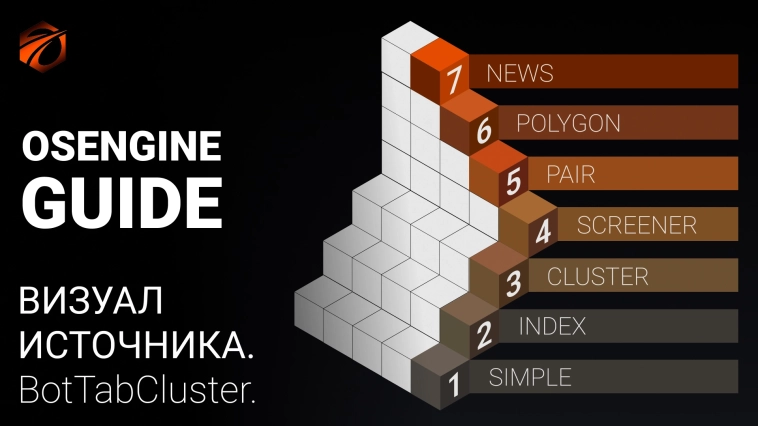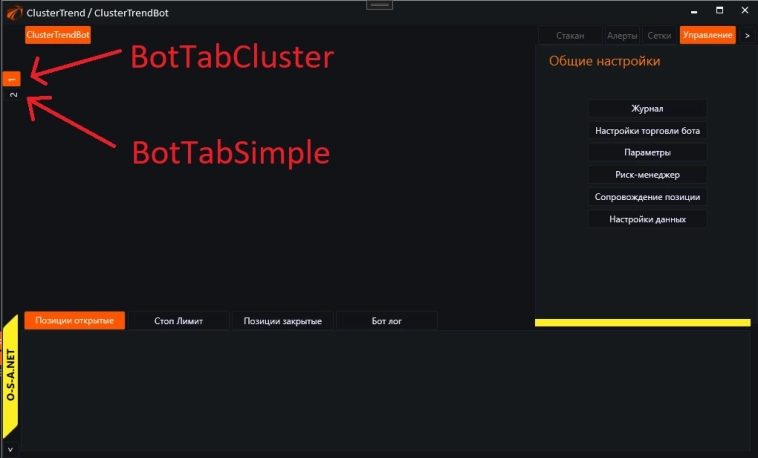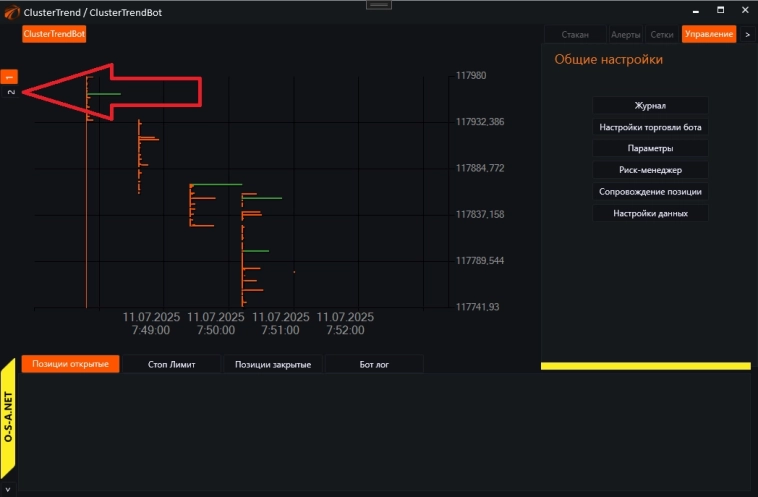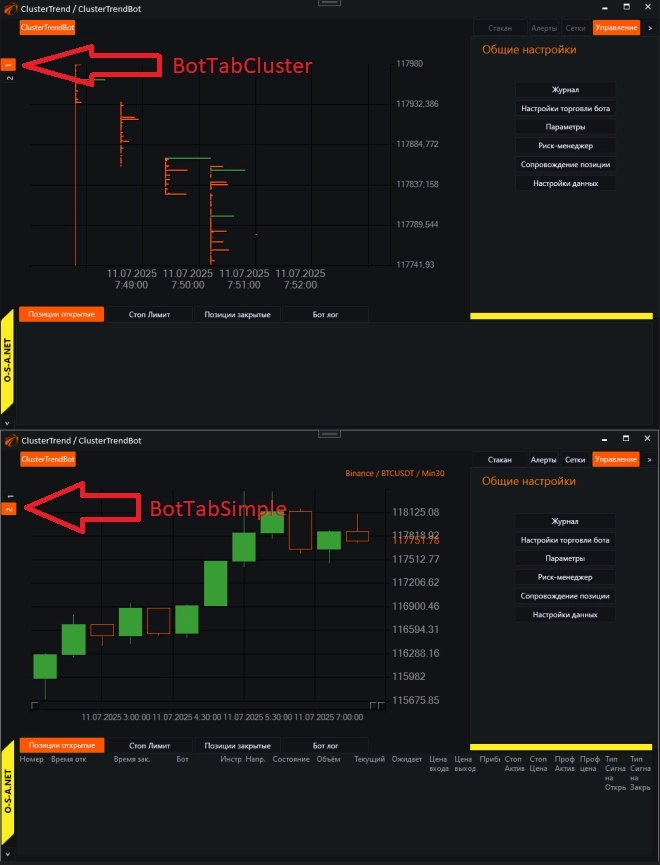Визуальный интерфейс BotTabCluster.
В этой статье разберем процесс настройки источников кластеров на примере уже встроенного в OsEngine робота. В исходном коде и в рамках нашего проекта данный источник называется BotTabCluster.
Запускаем Bot station light и добавляем робота с источником Cluster:
- В панели управления нажимаем кнопку «Добавить бота».
- Выбираем нужного робота.
- Задаем имя для экземпляра.
- Нажимаем кнопку «Принять».
Робот добавлен:
Заходим в робота, для этого нужно нажать на кнопку Чарт:
У данного конкретного робота ДВА источника:
Все источники, задействованные в роботе, отображаются на панели графика в порядке их создания. В нашем случае BotTabCluster идет первым. Чтобы настроить вкладку, нужно ее активировать и нажать кнопку «Настройки данных».
Откроется окно настроек кластерной вкладки:
- Вызов окна настройки источника данных для свечек, из которых будут построены кластеры.
- Способ отображения графика.
- Шаг одной секции — это, по сути, ее высота, измеряемая ценой инструмента.
Поддерживается 4 способа отрисовки кластерного графика:
- Суммарный объем покупок и продаж в линии.
- Объем только покупок.
- Объем только продаж.
- Разница между объемами покупок и продаж.
При нажатии на кнопку «Настройка исходных свечей» откроется окно настроек источника данных для BotTabCluster.
- Выбор торговой площадки.
- Настройки исполнения для данного подключения.
- Выбор торгового инструмента. Можно выбрать только одну бумагу.
- Настройка заказываемой серии данных. Выбранный таймфрейм определяет временной размер кластера.
Кластеры строятся по трейдам свечей, поэтому для формирования графика нужно какое-то время. Так выглядит кластерный график:
При наведении указателя мыши на секцию появится дополнительная информация о ней.
Помните, что у данного робота ДВА источника. И чтобы робот заработал, нужно настроить данные для второй вкладки — BotTabSimple, так как через нее будет осуществляться торговля. Его тоже нужно подключить к данным.
После всех настроек робот одновременно видит два типа данных — свечи и кластеры с горизонтальными объёмами.
Удачных алгоритмов!
Комментарии открыты для друзей!
OsEngine: https://github.com/AlexWan/OsEngine
Поддержка OsEngine: https://t.me/osengine_official_support